[#01 아이패드] 굿노트 일기장 PDF 공유(블랙&화이트 버전) 및 한 가지 꿀팁 공유
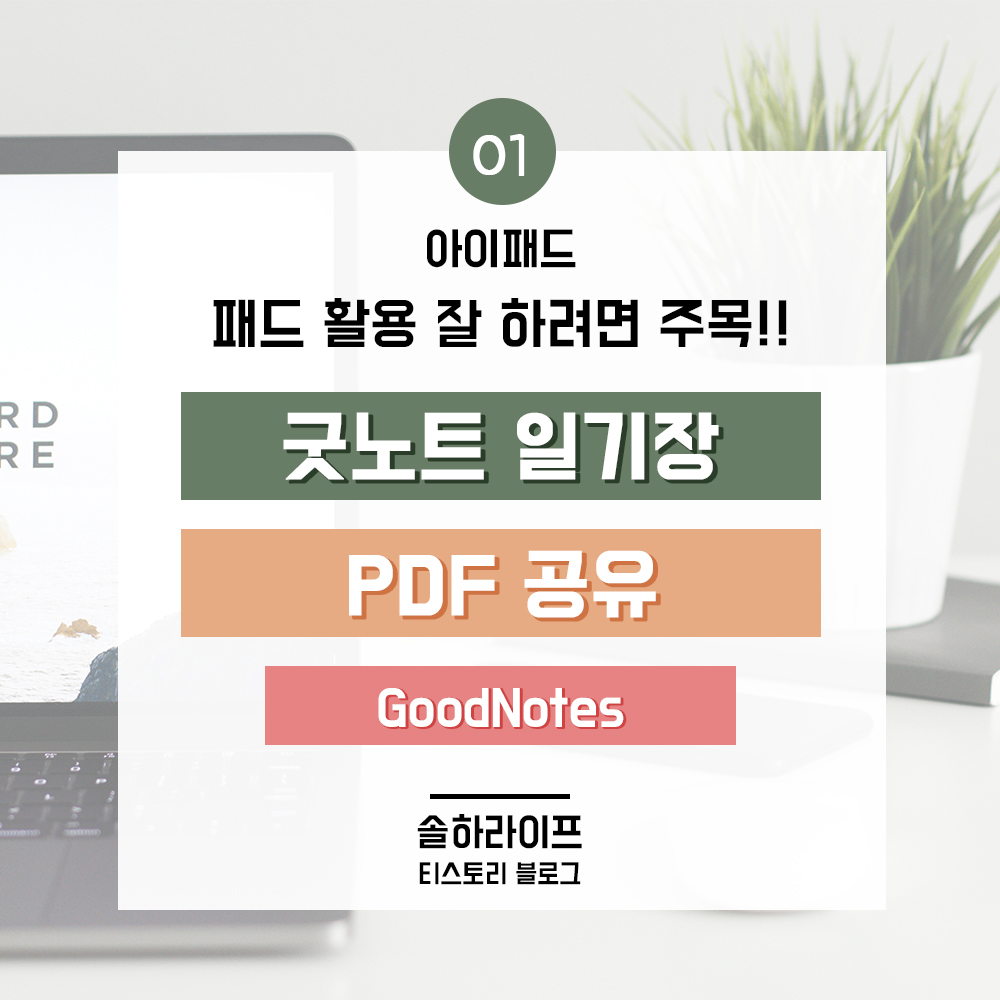
안녕하세요
굿노트 일기장 PDF 공유해보려고 합니다
저도 아이패드 프로 3세대 11인치와 함께한 지 3년째를 달려가고 있습니다
대학생활을 하고있다 보니 처음에는 굿노트를 사용하다가
음성 녹음 기능이있는 노타빌리티를 사용했었고요
일기, 다이어리를 위해 다시 굿노트로 넘어오게 되었습니다
| 장점 | 단점 | |
| 굿노트 | 웬지모르게 익숙한 UI 글씨가 더 잘 써지는 기분?? |
필기하는데 강력한 기능들이 많다 |
| 노타빌리티 | 음성 녹음 기능이 있다 지우개 기능이 좀더 세밀하다 |
이미지 파일들을 추가하는데 불편하다 |
좀 간단하게 장단점을 나누어 보았습니다
굿노트 9,900원
노타빌리티 15,000원
선택은 자유!!
하지만 저는 두 개 전부 구매했습니다 ㅎㅎ
저도 항상 다른 분들이 공유해주시는 PDF를 사용했었는데요
"내가 딱 필요한 기능만 넣고 싶다"라는 생각이 들어서
엄청 심플하게 간단하게 제작해보았습니다
귀찮았다거나 그런 건 아니고요.. 언제나 심플한 게 가장 좋으니까..
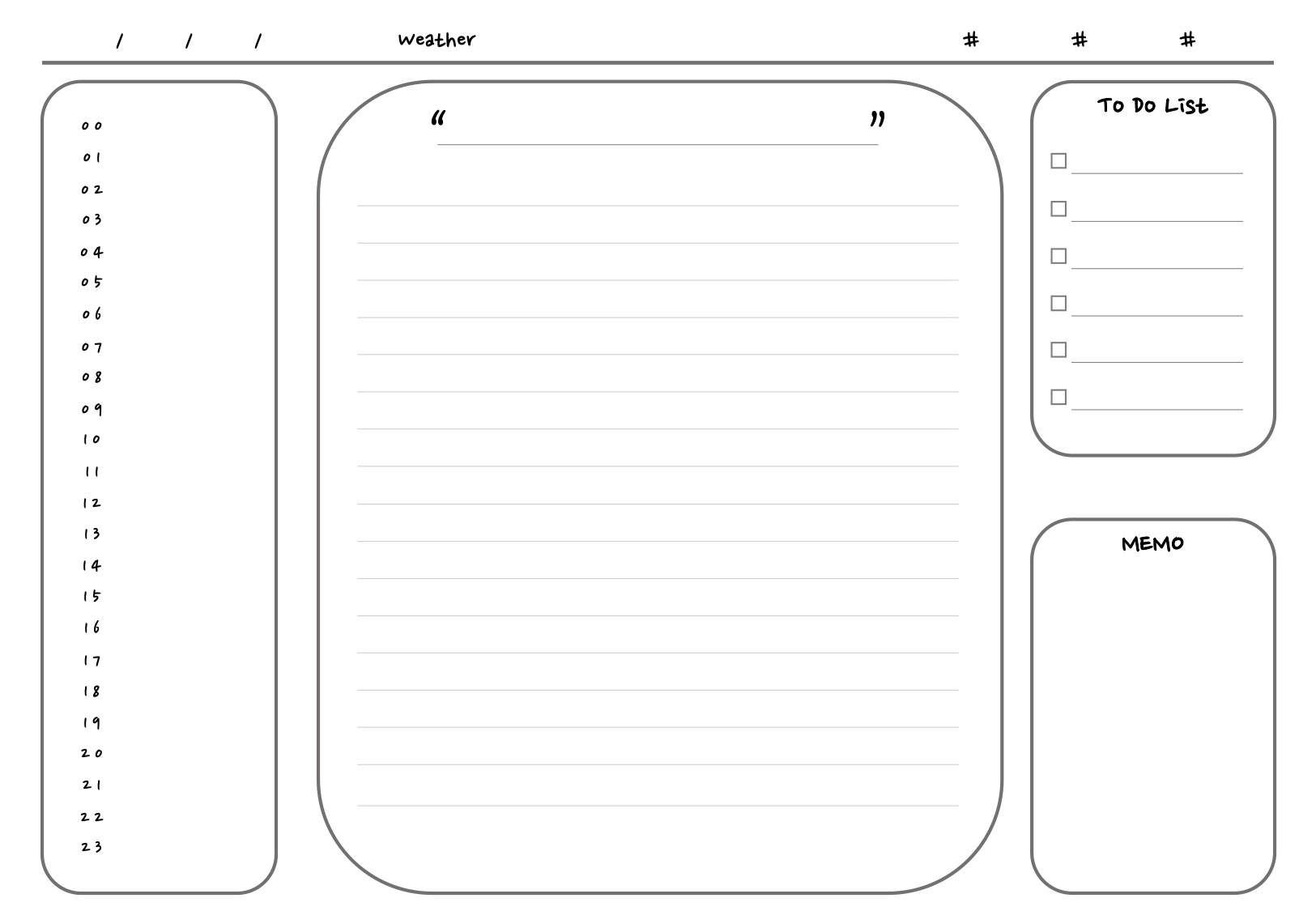
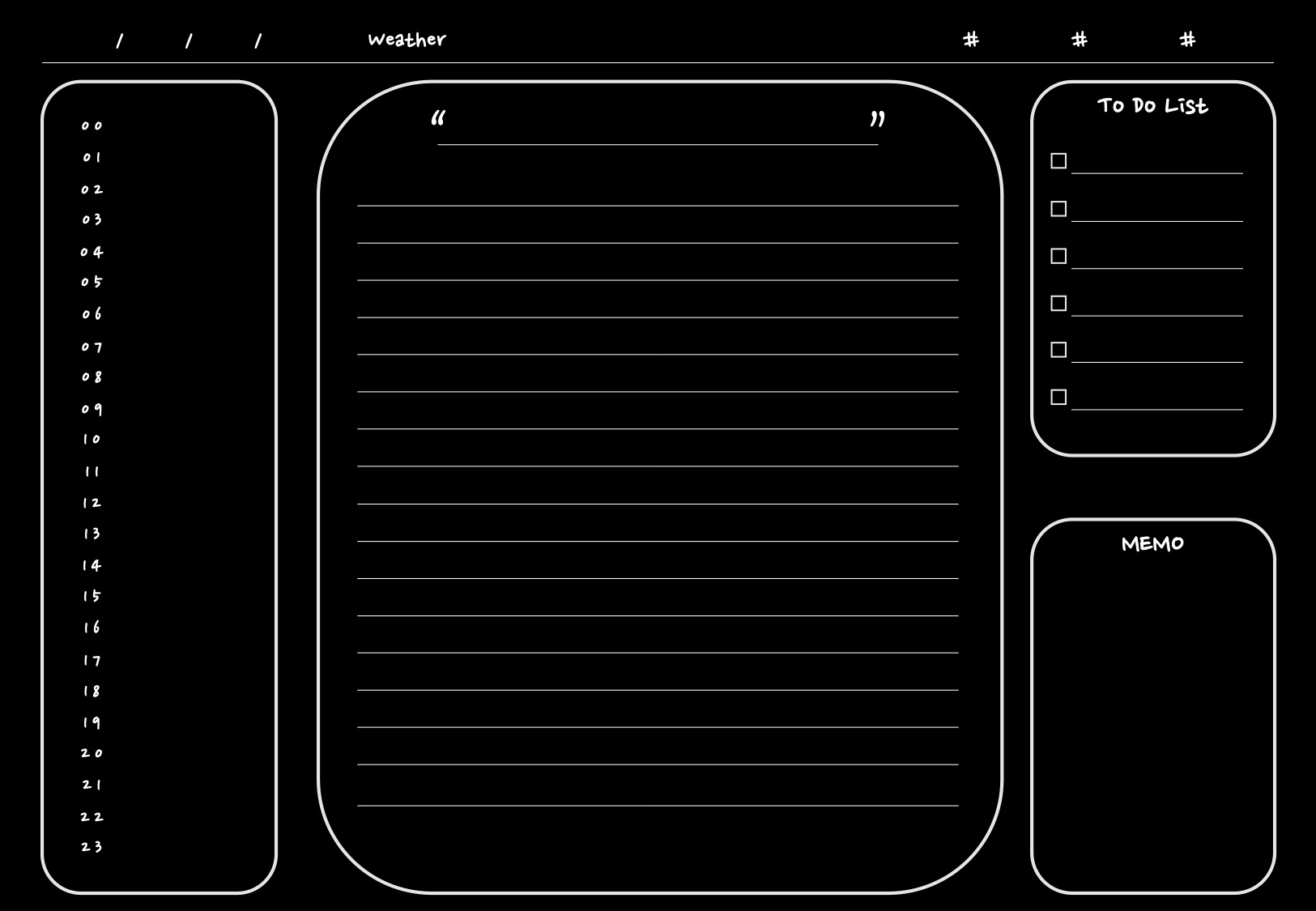
흰색은 원래 익숙한 색이니까 괜찮고
요즘은 대부분 다 다크 모드를 사용하셔서 필기를 많이 하시는 분들은
텍스트가 흰색이 더 친숙하다고 하시는 분들이 있더라고요
그래서 색상만 바꿔서 제작해보았습니다
저는
날짜, 날씨, 그날의 기분, 시간표?, 일기, To Do List, Memo 정도만 있으면
하루를 정리하는데 무리가 없어서..
저는 시간표 부분에는 몇 시부터 몇 시까지 했던 일들을 적고
메모에는 그 날 하루의 간단한 핫이슈 같은 것들
예를 들면.. 코로나가 몇 명이라던지, 뉴스 핫이슈들을 적습니다
가운데 큰 부분에는 일기장 역할을 하지만
대부분 글과 함께 이미지를 같이 넣어놓는 경우가 많아서 크게 만들어봤습니다
혹시!! 필요하신 분들을 위하여 아래 첨부파일 남겨놓겠습니다
굿노트 한 가지 꿀팁

굿노트에서 필기를 많이 하시는 분들은
펜을 두 번 두드리면 지우개 두번 두드리면 펜 이렇게 하는 것도 상당히 귀찮은 일이 아닐 수 없습니다
그래서
지우개를 클릭하시고 자동 선택 해제를 켜놓으시면
지우개로 필요한 부분 지우고
손을 놓게 되시면 직전 사용했던 펜으로 자동으로 돌아가는 꿀 같은 기능입니다
이상 블로그 포스팅 마치겠습니다
감사합니다
여러분 모두 코로나 조심 또 조심하시기 바랍니다!!
'일상 > 아이패드' 카테고리의 다른 글
| [#04 아이패드 활용] 아이패드에 폰트를 바꿀 수 있다? - iFont (0) | 2021.05.11 |
|---|---|
| [#03 아이패드 활용] 키노트로 만든 심플 2021 월간 캘린더형 공유 & 굿노트 링크 만들고 사용해보자 (0) | 2021.05.05 |
| [#02 아이패드] 악필을 명필로 바꿔주는 앱이 있다? - Slevy Penscript (0) | 2021.04.30 |



댓글